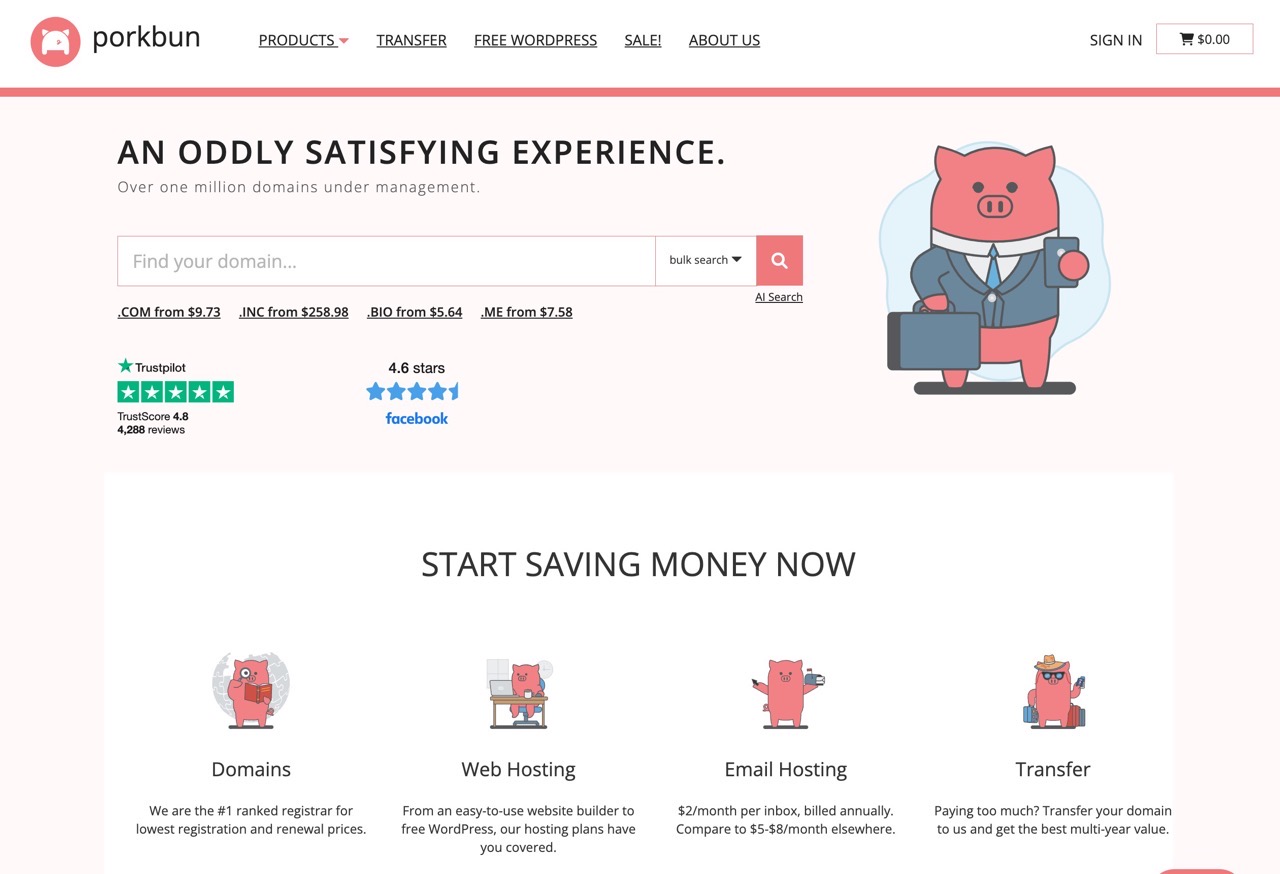
上一次推薦網域名稱註冊商(Domain Name Registrar)已經是三年前的事,除了個人當前對域名需求已不如以往,市場上版圖也大致底定,大家應該也都有自己習慣、長期使用的註冊商,Cloudflare 後來加入域名註冊服務後深受不少人喜愛,提供市場上最低、最實惠的價格(幾乎可以說是成本價),還直接整合 Cloudflare 本家 DNS 加速安全防護服務,免費 SSL 憑證、WHOIS 隱私保護等算得上是目前域名註冊商的標準配備,在價格和各項附加服務都很完整的情況下也就沒有選擇其他服務的理由。
本文要推薦的「Porkbun」成立於 2014 年,總部位於美國奧勒岡州,算是一家相較之下沒那麼商業的網域名稱註冊商,在台灣能見度略低,Porkbun 以提供各種新型通用頂級網域名稱(gTLD)而聞名,在這裡能搜尋到各種有看過、沒看過的網域名稱後綴,選擇自己喜歡、合適的選項進行付費即可註冊。
其他我也很推薦的網域名稱註冊服務:
- Gandi.net 全新改版!註冊網域名稱含免費 Whois 隱藏和信箱功能
- Cloudflare 註冊最便宜網域不加價,整合免費 CDN 和 SSL 憑證
- 在 Google Domains 註冊購買網域名稱教學
Porkbun 價格很透明、實惠,不會有一些隱藏費用含在帳單中,也不會在結帳過程不斷向使用者推銷各種加值的商品(很怕點錯就會被多收錢),如果使用者稍微去比價一下會發現 Porkbun 和其他註冊商相比幾乎會有價格較低的優勢,它顯示的價格就會是最終價格,不像有些域名註冊商可能還要包含稅金、ICANN 費用或手續費等等。
雖然 Porkbun 價格很便宜,但該有的功能也都一應俱全,像是前面提到免費 SSL 憑證、WHOIS Privacy 隱私保護、Email 轉寄(Email Forwarding)或網址跳轉服務(URL Forwarding)等等,比較可惜的是沒有提供自訂域名的 Email 信箱服務,需額外支付每月 $2 美元才能使用。
值得一提的是很多人會選擇留在 Porkbun 原因是它的介面非常好用,而且操作上很清楚易懂,雖然沒有太過華麗或引人入勝的介面設計(反倒還有些陽春),但在網站使用者介面方面確實有下了不少苦心,假如以前從來沒有註冊過域名、沒用過類似服務應該也能快速上手。
接下來我就實際示範在 Porkbun 註冊一個網域名稱、付費和進行基本設定給大家看看。
Porkbun
https://porkbun.com/
尋找有優惠價格的網域名稱後綴
開啟 Porkbun 網站後我建議可以先去看一下「Greatest Deals」頁面,這裡不定時列出一些優惠價格的網域名稱後綴,大部分都是首年會有折扣,剛好有遇到你想要的後綴就能節省一些費用支出。
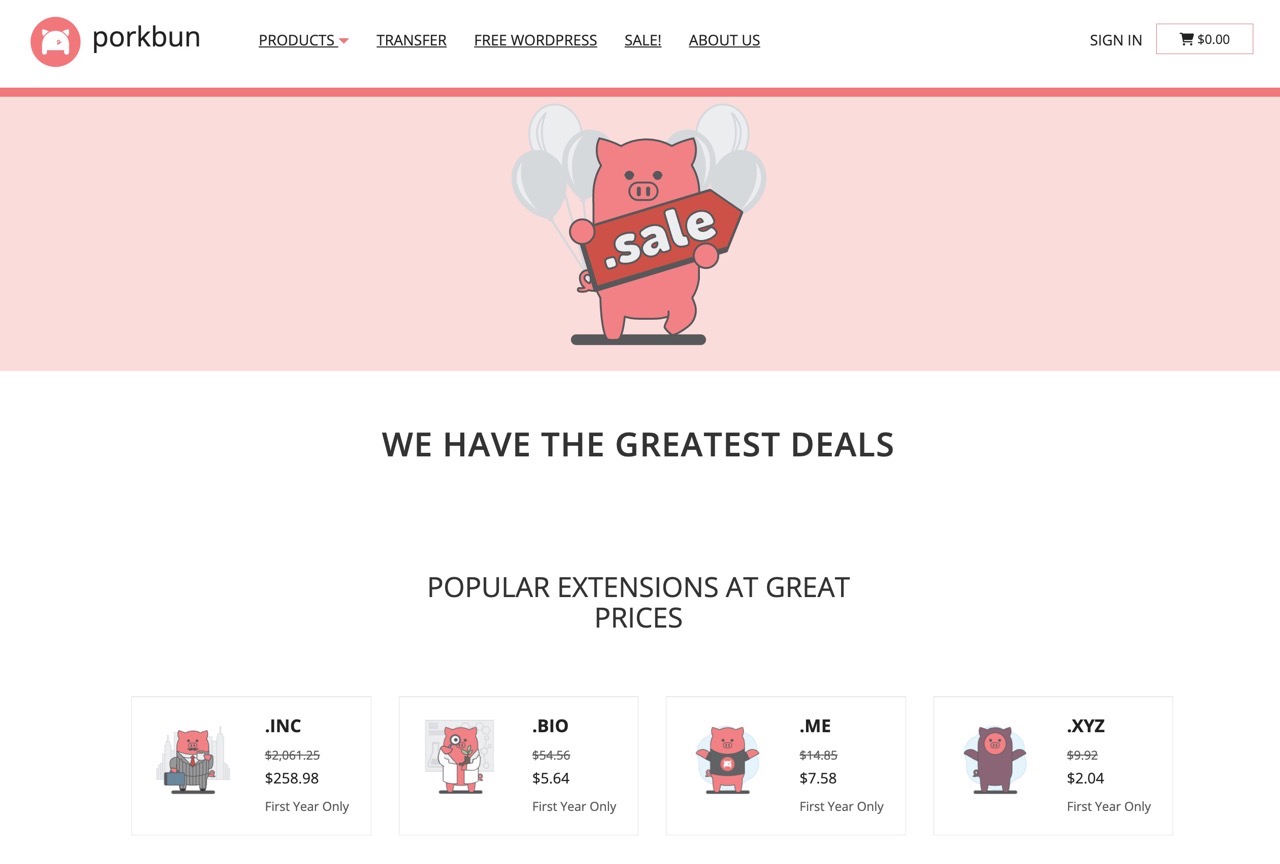
註冊網域名稱步驟
STEP 1
點選上方產品選單「Domains」前往網域名稱註冊功能,若從其他註冊商移轉到 Porkbun 也有「Transfer」移轉功能可用,原則上移轉網域名稱就是需要在新註冊商先續費一年。
另外,Porkbun 也有提供付費的網頁空間(Web Hosting)服務,可用來託管自己的網站或部落格。
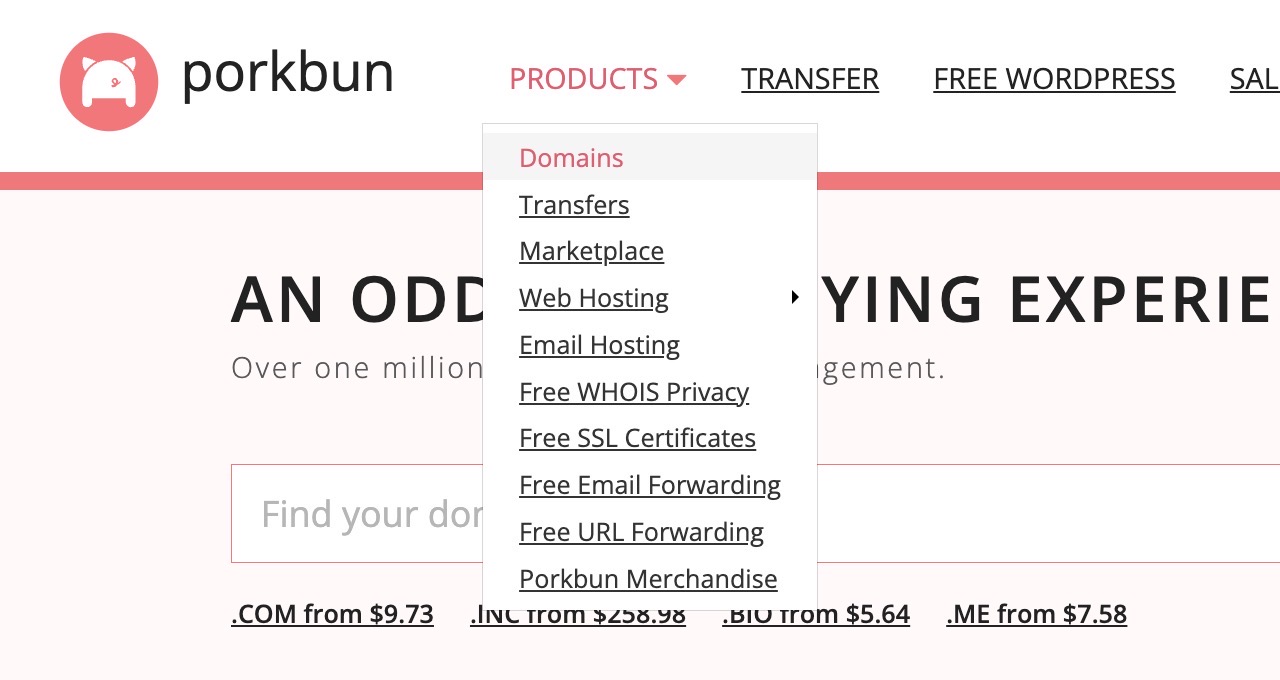
在域名註冊頁面直接輸入要搜尋、查找的網域名稱,點選送出就會列出所有可註冊的選項。
另外,Porkbun 也有提供一個很新鮮的「AI 產生搜尋」功能,利用人工智慧幫你拼湊出各種可能的網域名稱,也有助於使用者從茫茫網海中找出自己喜歡的可用域名。
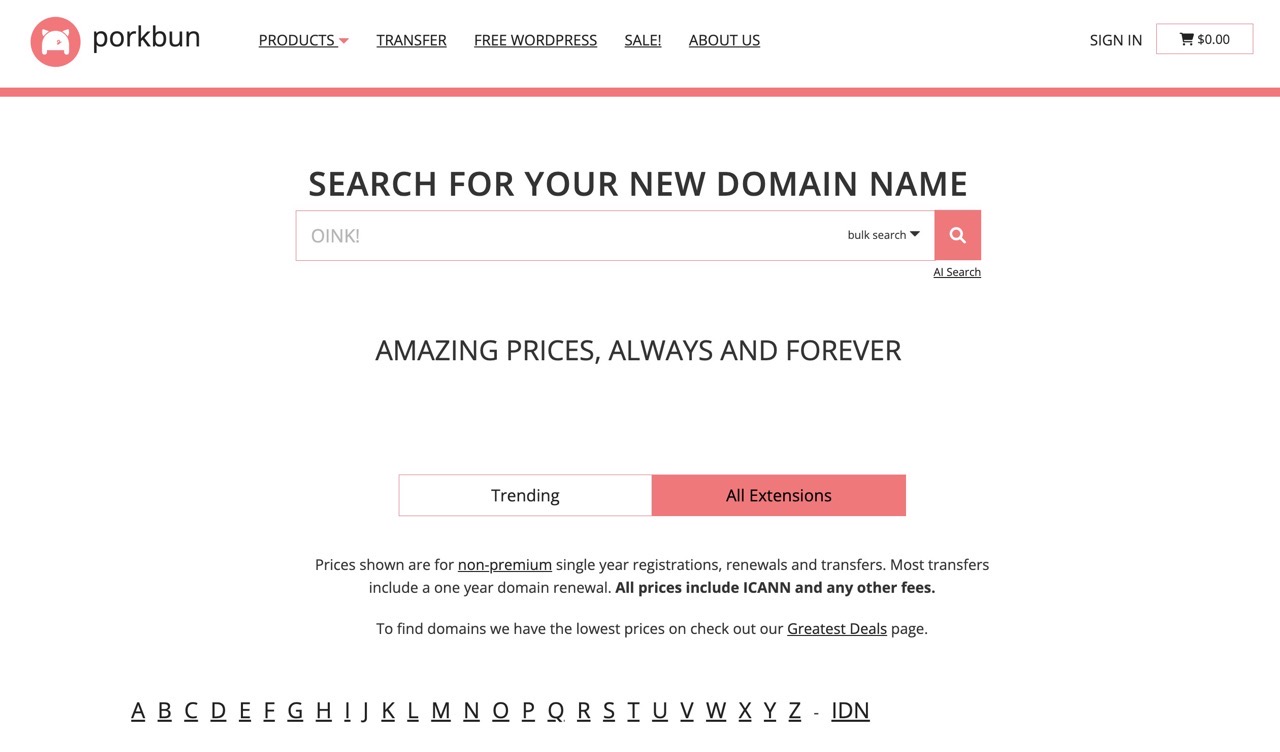
STEP 2
如同一般註冊商,Porkbun 會在搜尋結果列出網域名稱是否還可註冊、有無首年優惠、價格和續用價格,要注意的是目前很多後綴都會有特選保留字(Premium)規範,有些比較好的單詞會被保留起來待價而沽,在註冊時有看到一些價格明顯高很多的域名就要特別留意,這些字詞價格都會比一般註冊貴很多,但相對來說也能確保用戶獲得自己真正想要的域名。
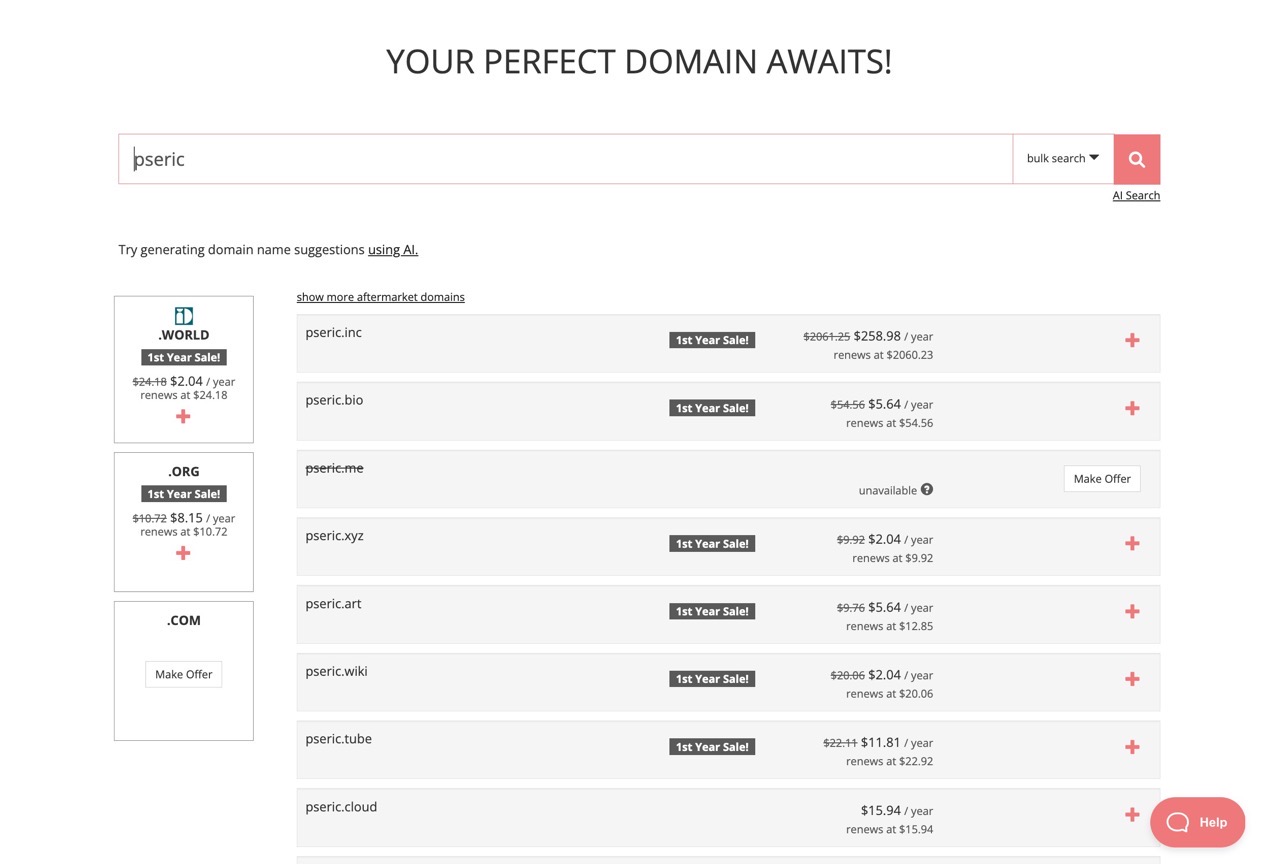
點選要註冊的網域名稱後加入購物車,在結帳前確認付費年限,最短一年、最長可達十年。
在 Porkbun 註冊時每個域名都會有免費的 WHOIS Privacy、SSL 憑證、Email 轉寄、URL 轉址等功能,這些都是註冊後就能立即設定、使用,不需額外付費(當然,如果要使用網站建立工具、網頁伺服器、可自訂域名的郵件信箱就需付費)。
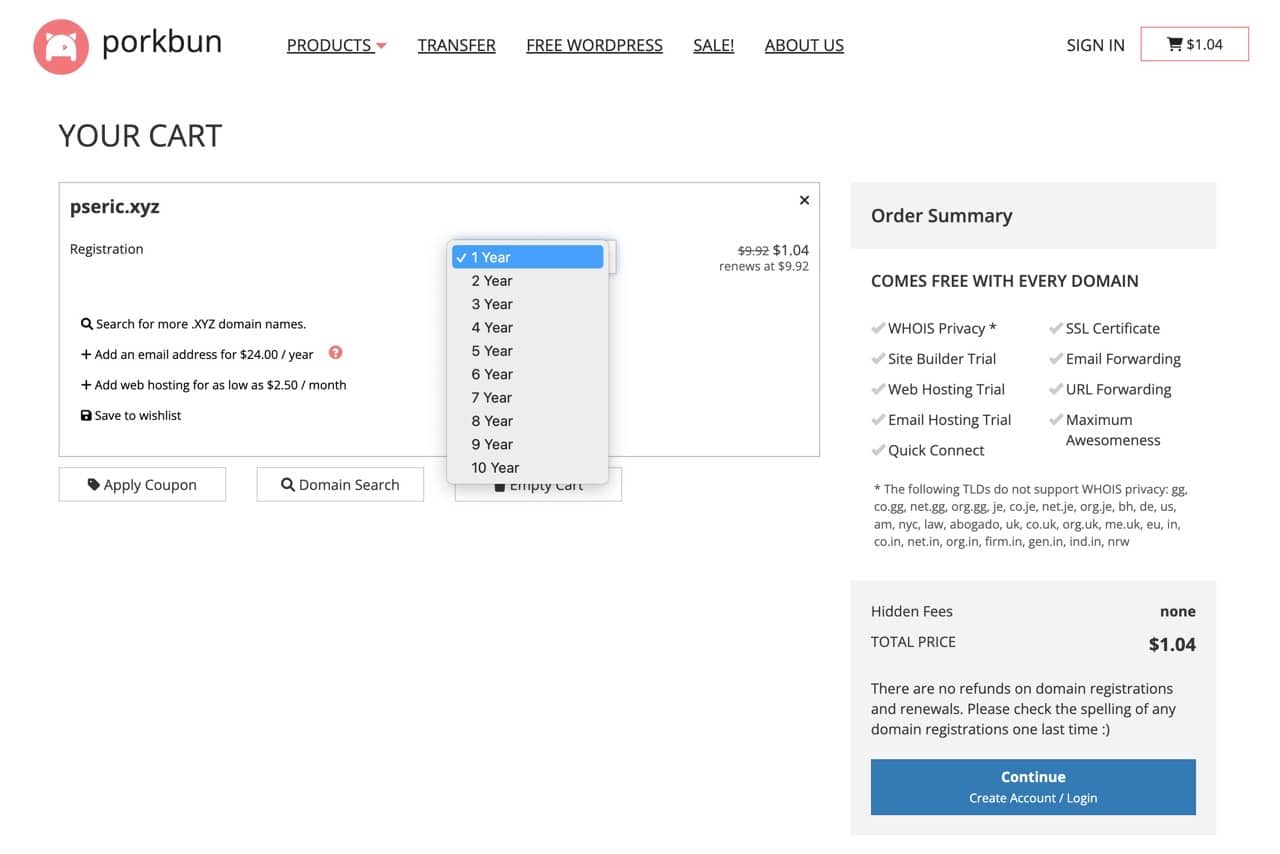
STEP 3
在購物車點選右下角繼續,第一次使用時我們需要先建立一個新帳號(右邊),記得將個人聯絡資訊都填寫正確並再次檢查(必須使用英文輸入姓名、地址等資訊)。
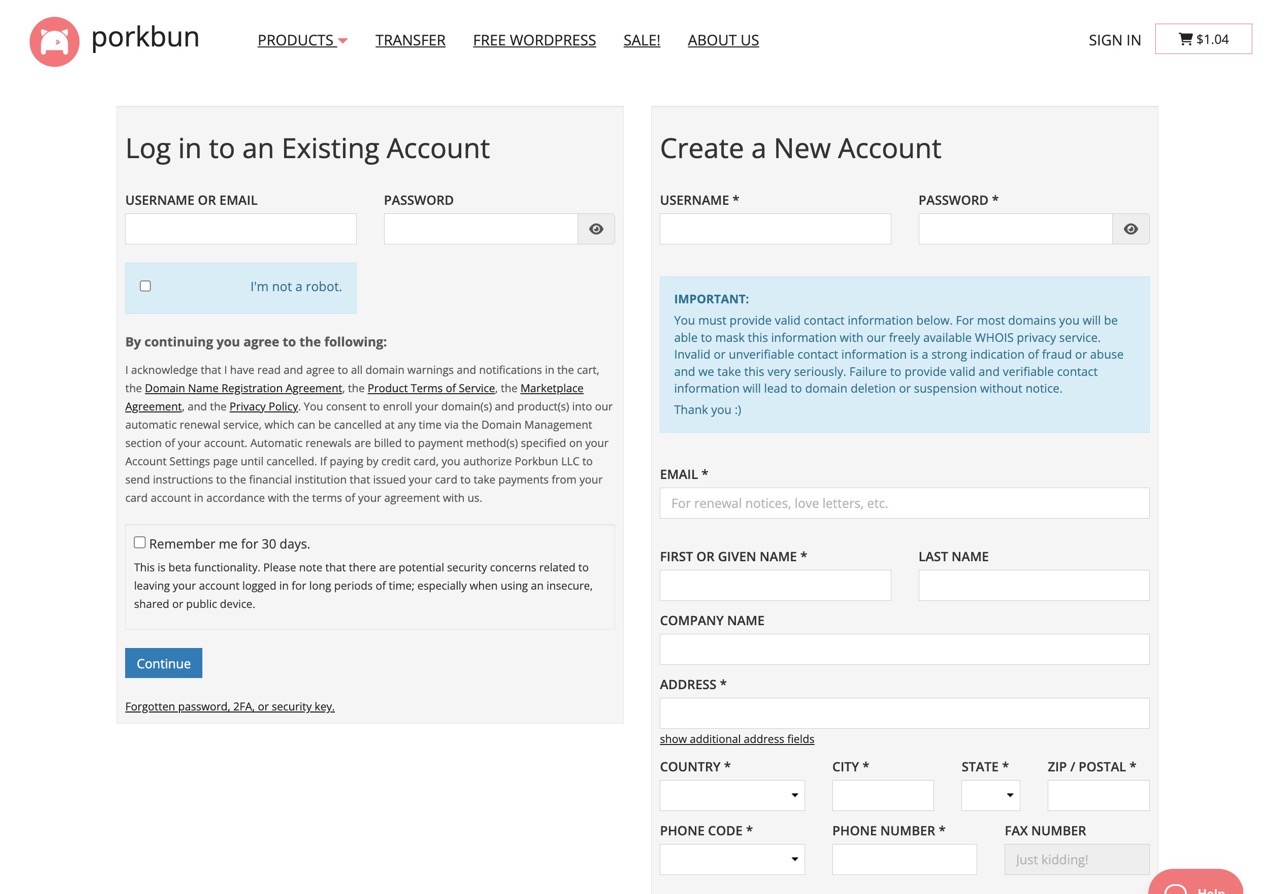
提供信用卡、PayPal、Alipay 等多種支付方式
STEP 4
註冊後會自動登入,返回購物車後就會進行最後一個「付費」步驟,Porkbun 支援信用卡、PayPal、Alipay 和 Crypto 支付方式,除此之外也能使用 Google Pay 和 Apple Pay 付款。
因為是以外幣在海外刷卡付費,可能會產生手續費或是匯差。
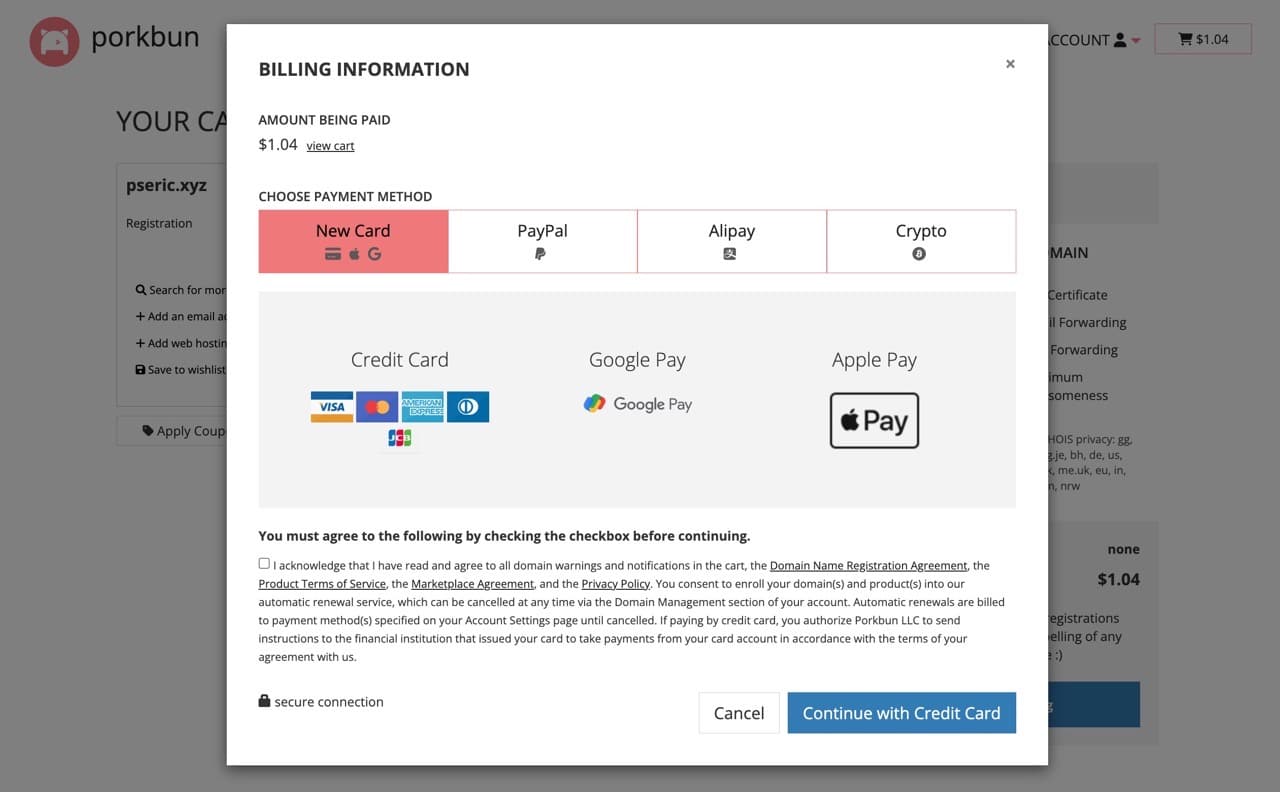
完成付款後會出現感謝畫面,剛才註冊的網域名稱就會顯示在使用者的 Porkbun 帳戶中。
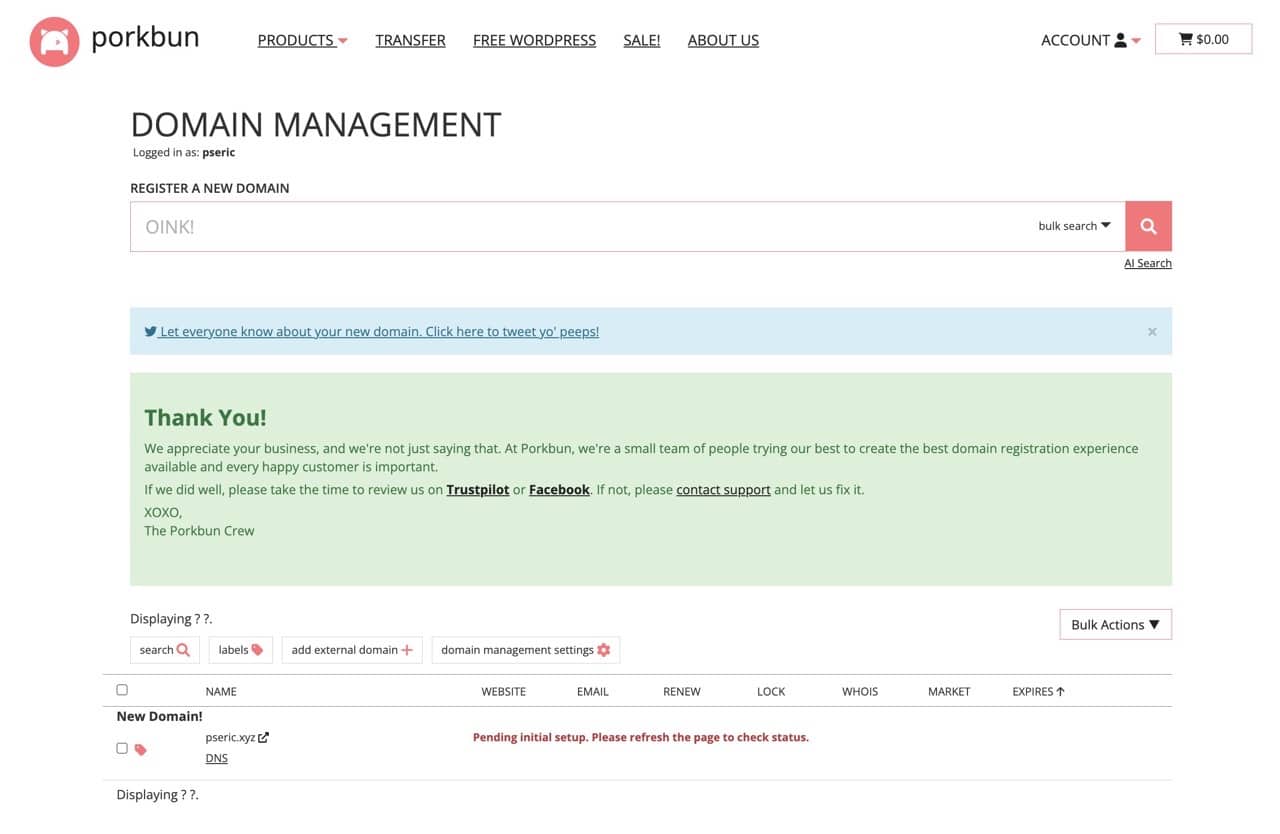
STEP 5
雖然 Porkbun 域名管理介面看起來很陽春,但就是很實在的把使用者所有的網域名稱列出,以不同顏色標示出有開啟或關閉的功能,例如預設情況下自動續約(Renew)、域名鎖定和 WHOIS Privacy 保護會開啟。
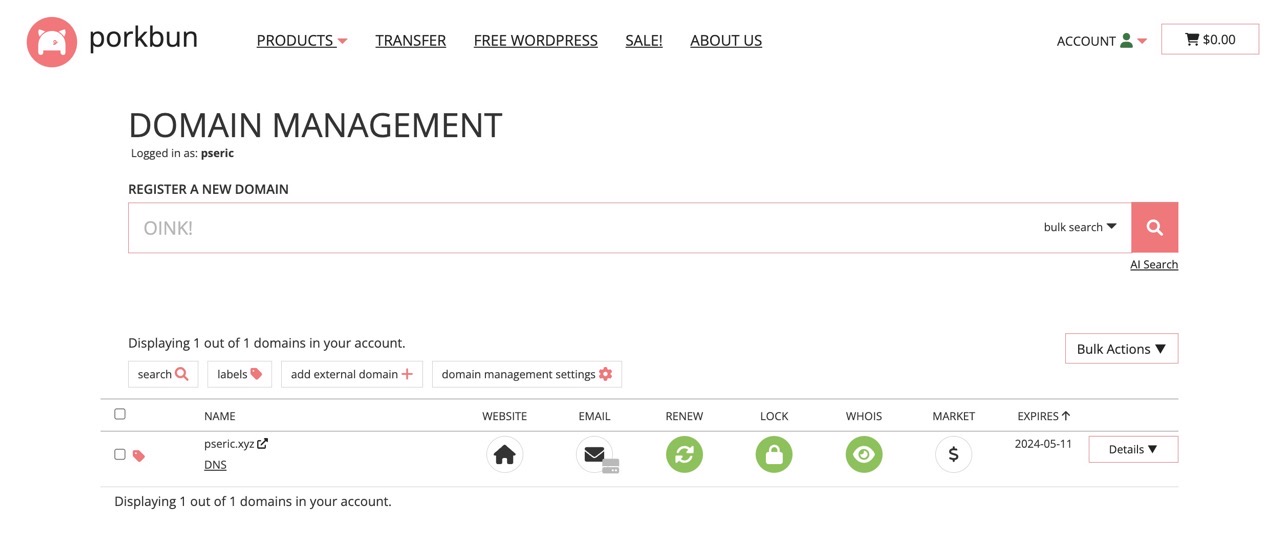
開啟 WHOIS Privacy 避免被他人取得個資
點選一下特定選項就能調整,例如 Porkbun 預設會在所有支援的域名啟用 WHOIS 保護功能,也就是將使用者的真實姓名、地址和聯絡方式隱藏起來,避免個資被他人取得。
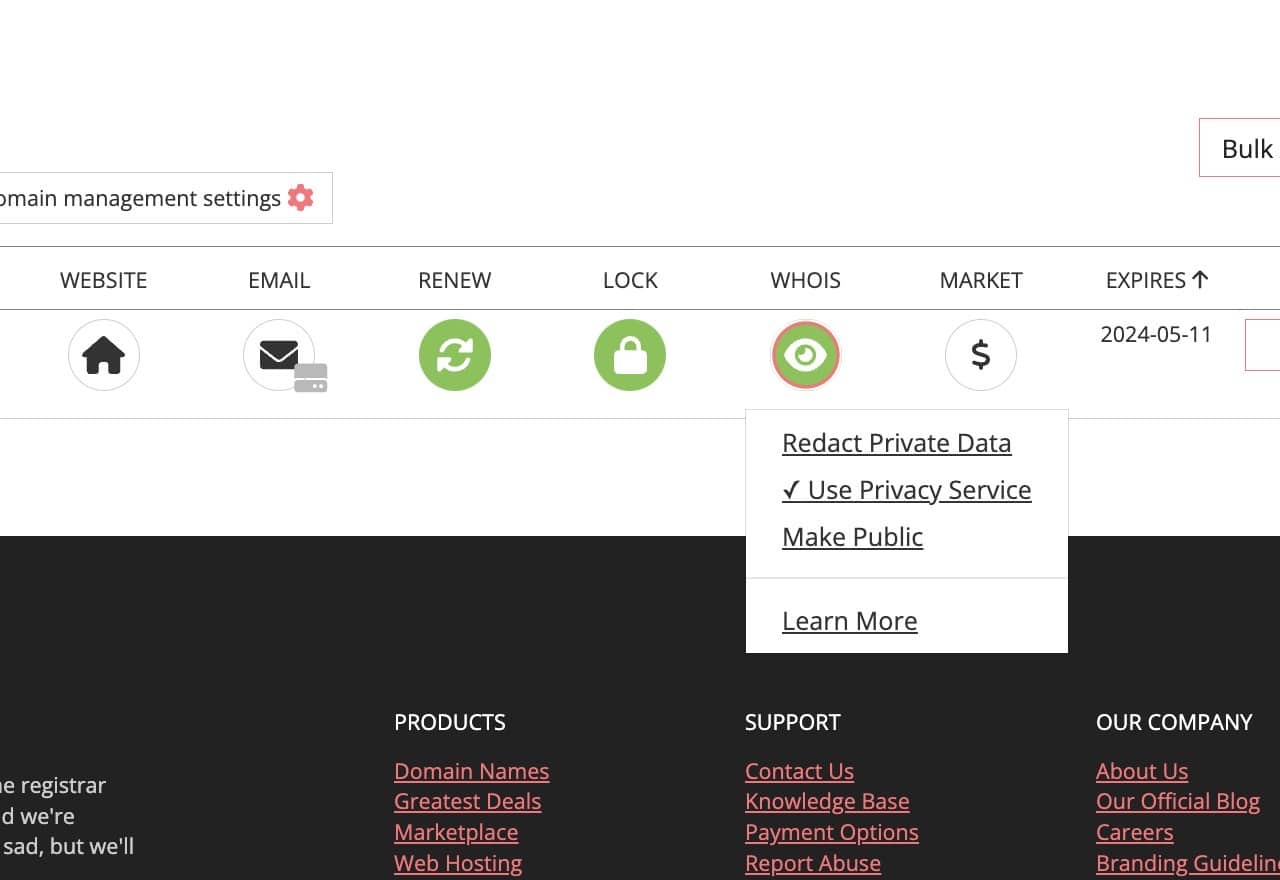
網域名稱完整功能可以在點選最右側的「Details」展開,其中還有大家一定會用到的 DNS 紀錄管理功能,使用者可以直接用 Porkbun 提供的 DNS 伺服器、修改其中的各項域名紀錄,或是直接將 DNS 對應到其他主機。
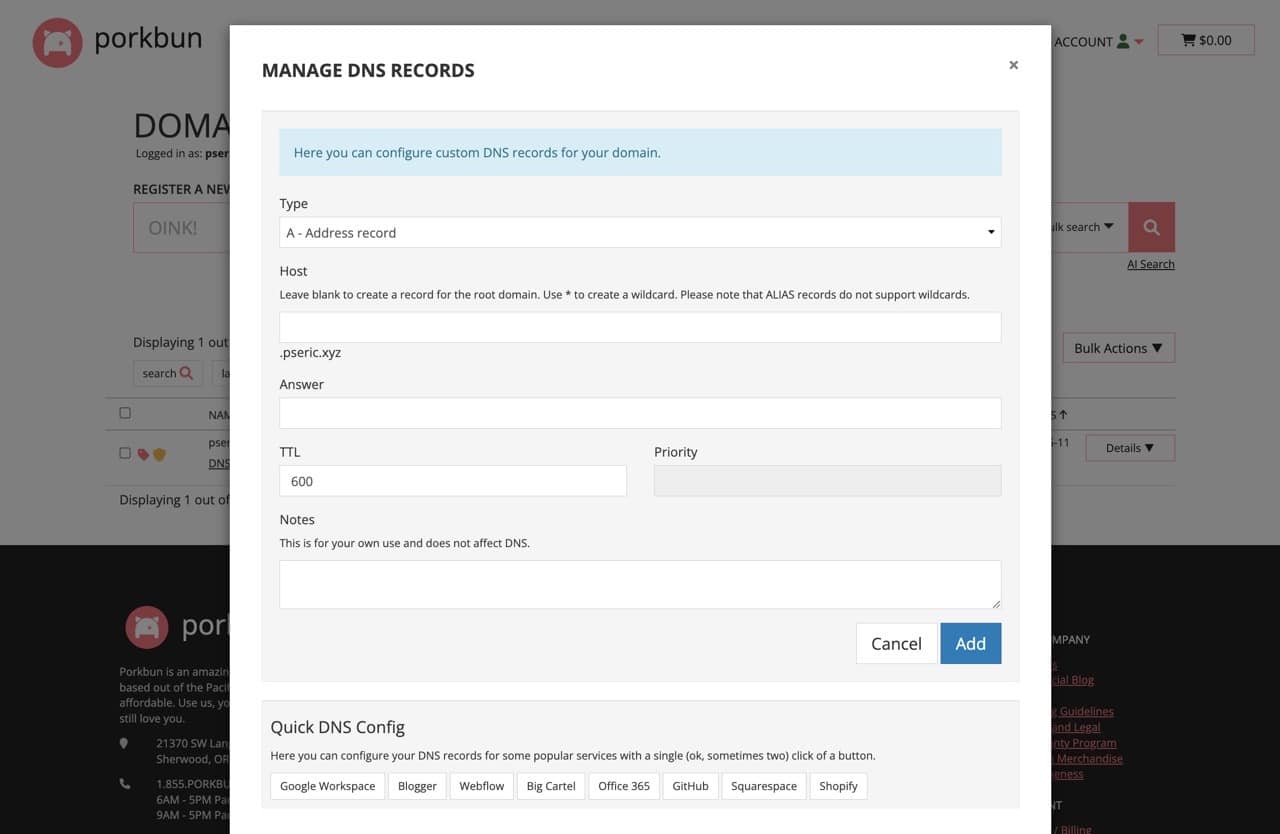
設定 URL Redirect 自動轉址功能
如果是使用 Porkbun 提供的 DNS 伺服器,就能直接使用一些內建功能,例如郵件轉寄或是 URL 轉址,只要進行簡單設定後就能將網址自動跳轉到使用者指定的目標頁面。
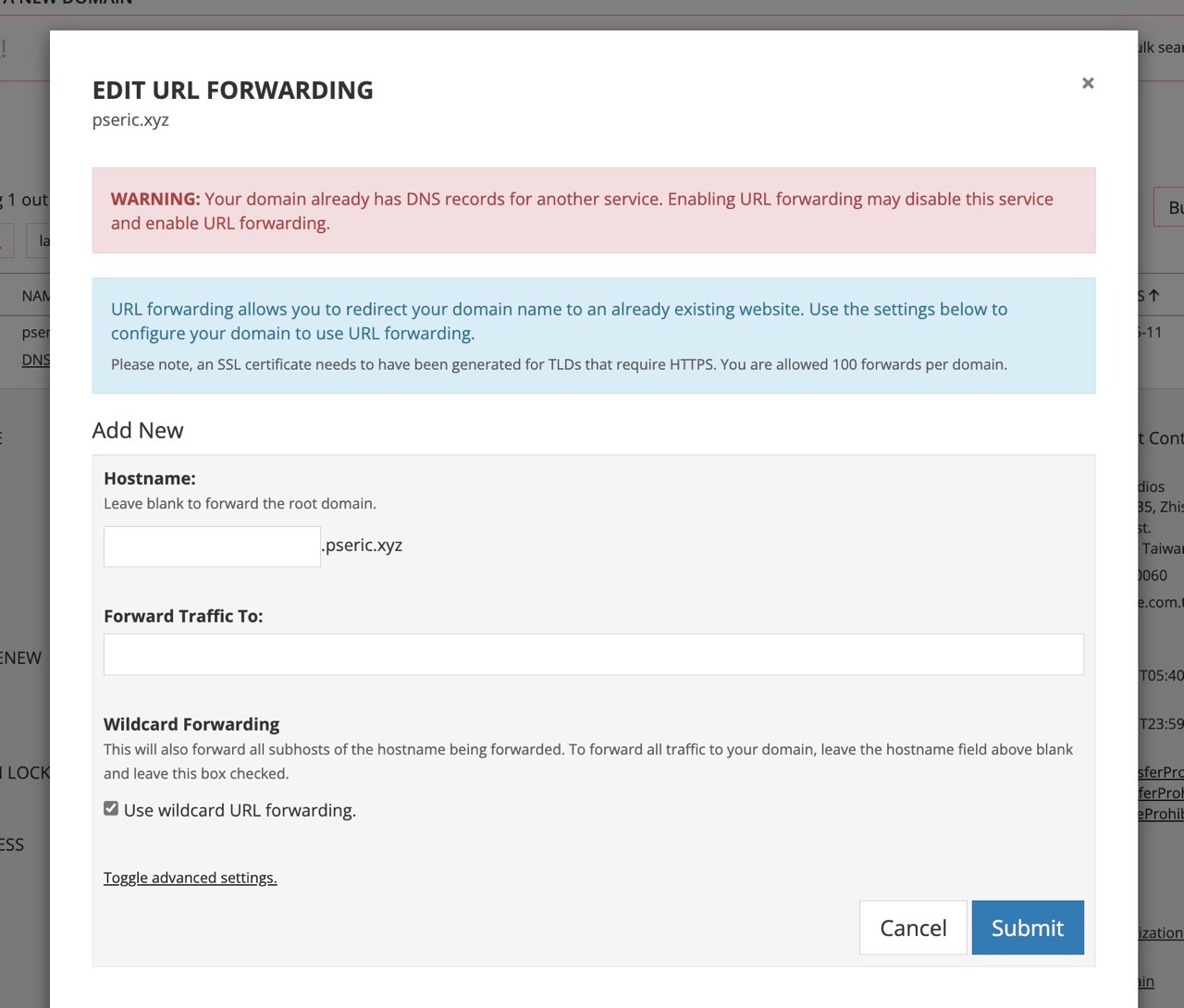
Porkbun 雖然介面看起來很陽春,不過說明和指示等等都設計得很完整。
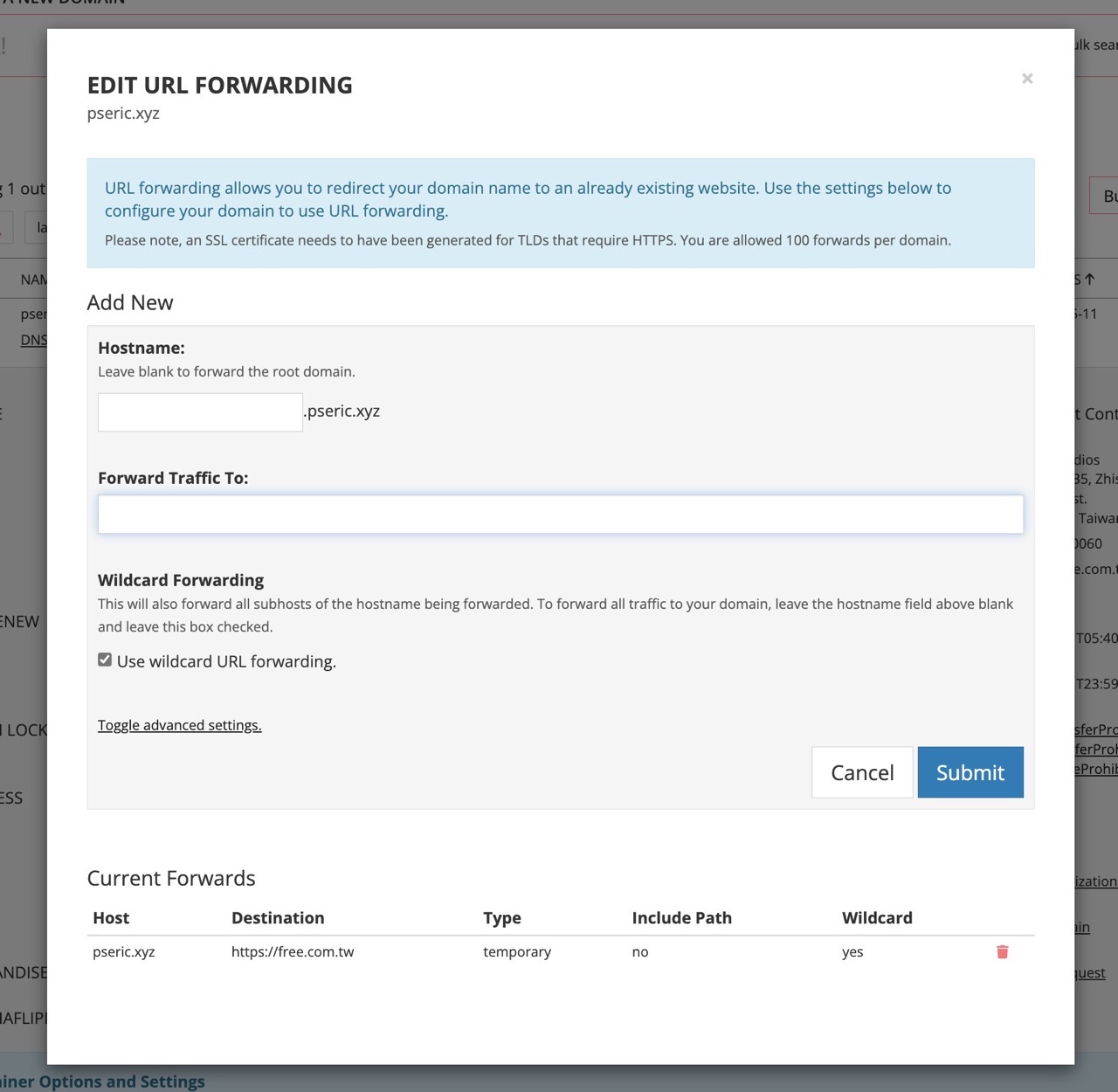
別忘記!開啟 Porkbun 雙重驗證安全防護
最後再次提醒,任何重要的服務最好都能將雙重驗證(兩步驟驗證)功能打開,Porkbun 也提供 2FA 功能(無論是使用驗證碼應用程式產生或是實體金鑰),能夠有效防止使用者帳戶被竊取密碼後登入,建議可從右上角帳戶設定去將相關選項設定、開啟,就能有效保護自己的帳戶不備他人入侵或盜用。
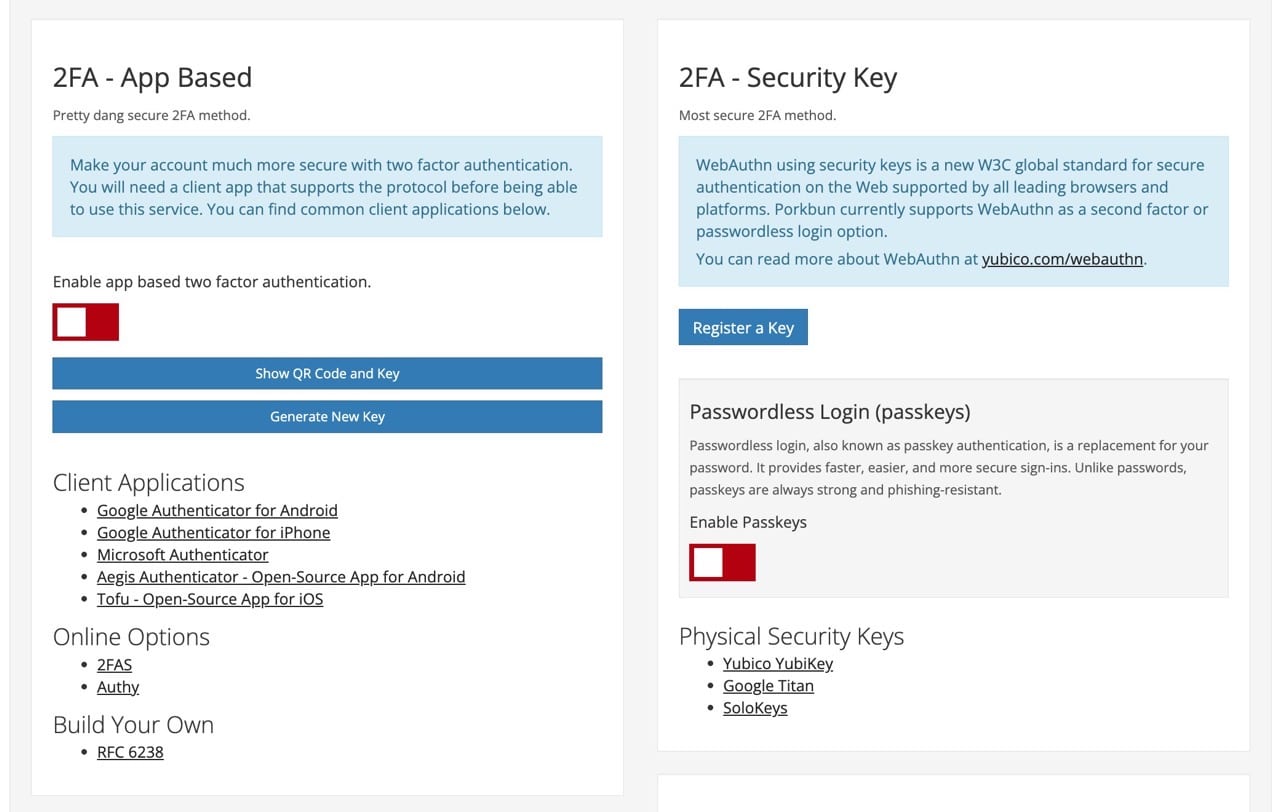
值得一試的三個理由:
- Porkbun 價格清晰且具有競爭力,不存在隱藏費用,顯示的價格就是最終價格
- 功能完整,包括免費 SSL 憑證、WHOIS Privacy、郵寄轉寄和網站轉址等等
- 介面設計簡單明瞭,適合初次註冊域名或是沒有使用過類似服務的使用者








